Avaliar este artigo :
2,5/5 | 2 opinião
Este artigo foi útil para si ?
Sim
Não
Vous avez noté 0 étoile(s)
Sommaire
Procédure
O objetivo desta documentação é explicar como instalar e utilizar o NextCloud no Android para fazer cópias de segurança dos dados no seu espaço de armazenamento.
Em seguida, é possível ativar a sincronização.
1. Ligue-se à loja de jogos no seu telemóvel Android
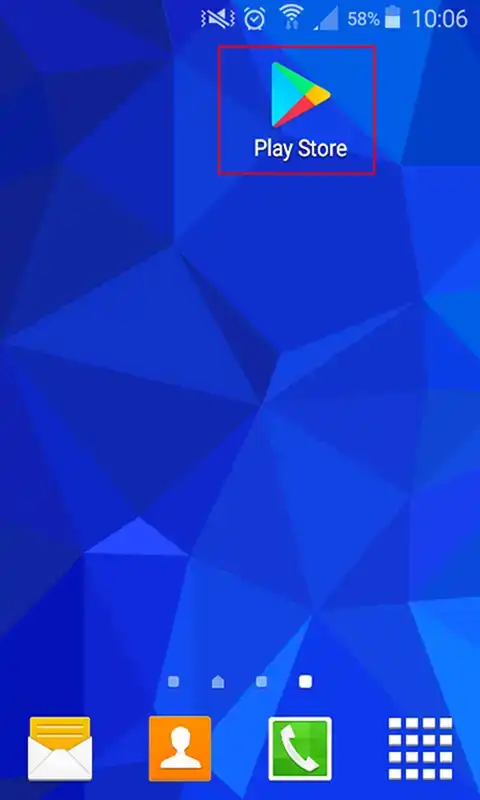
2. Na janela de pesquisa do Google Play, procure a aplicação"NextCloud" e clique em instalar.
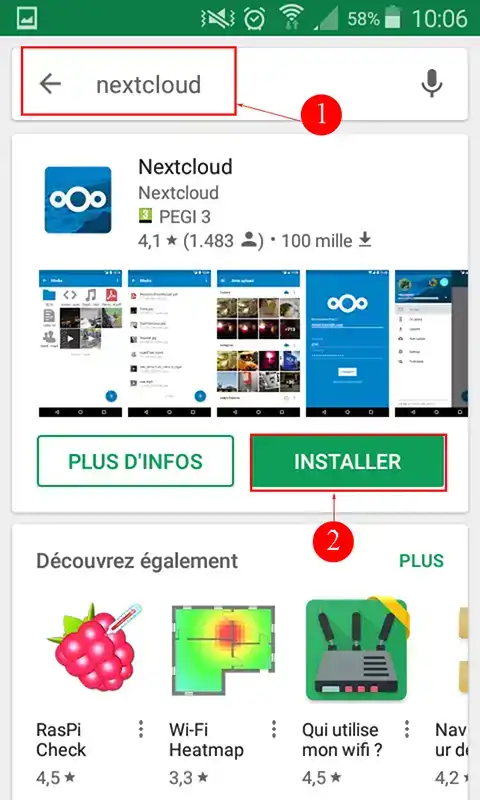
3. Clique no botão"Aceitar" para iniciar a instalação da aplicação NextCloud.
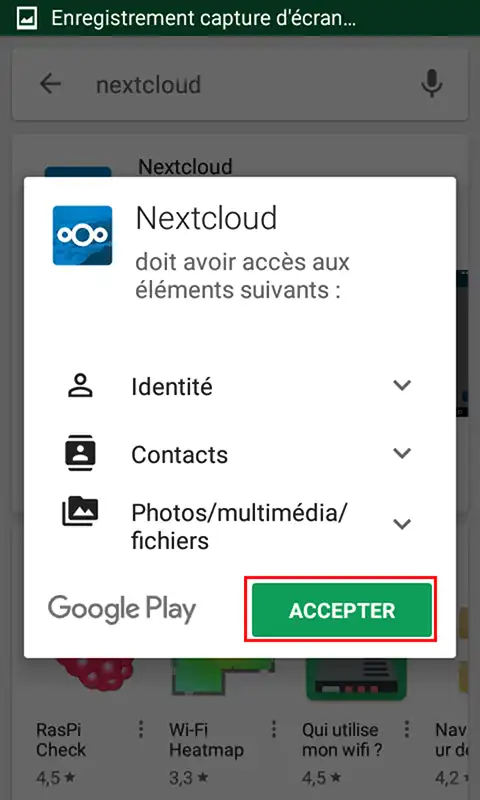
4. Quando o software estiver instalado, clicar no botão"Abrir" para o iniciar.
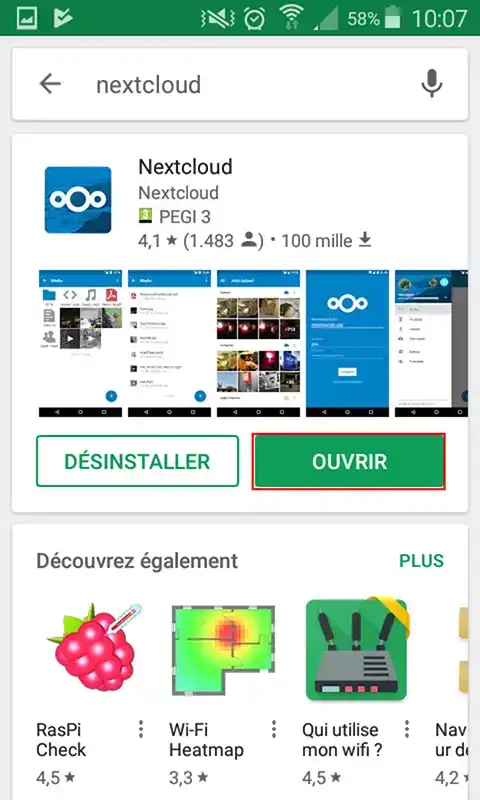
1. Quando a aplicação abrir, clique no separador"Ignorar" para avançar para o passo seguinte.
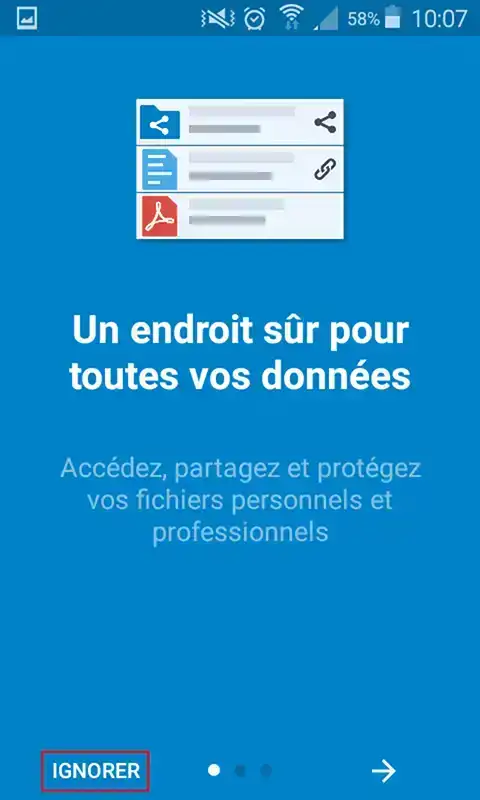
2. Introduza o endereço do servidor de armazenamento NextCloud e clique na seta.
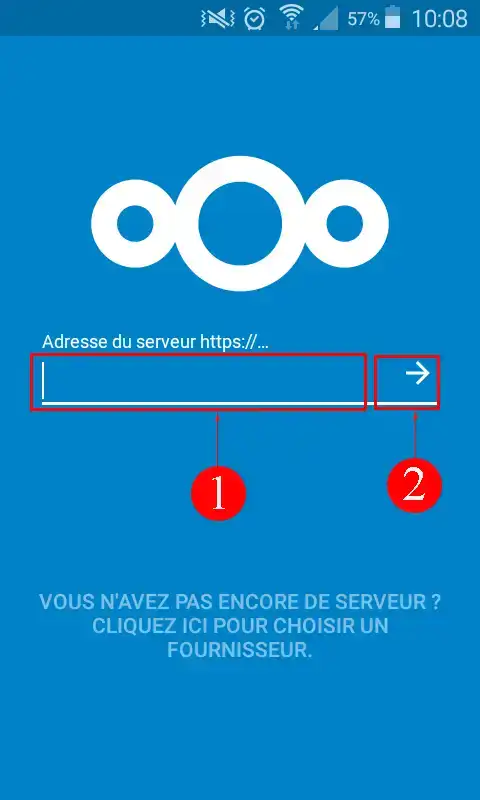
3. Clicar no botão"Autorizar acesso". A autorização permite localizar o smartphone nos registos da aplicação web.
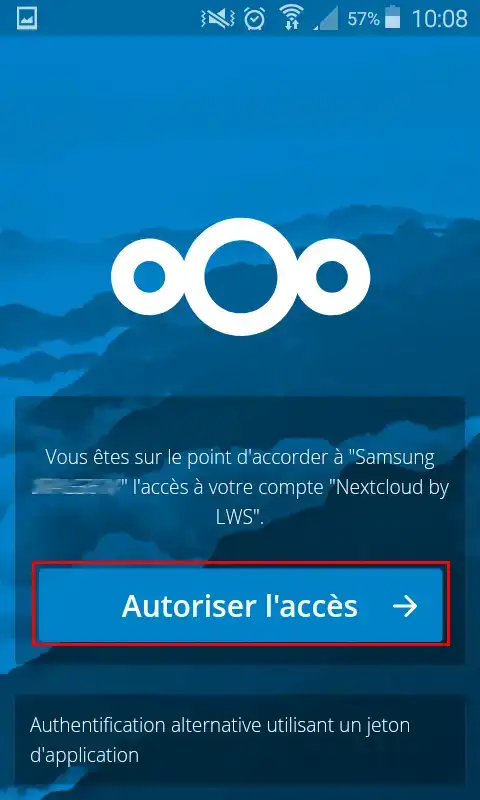
4. Introduza o seu nome de utilizador e a sua palavra-passe na caixa fornecida. O nome de utilizador e a palavra-passe foram-lhe enviados por correio eletrónico aquando da subscrição do pacote de armazenamento.
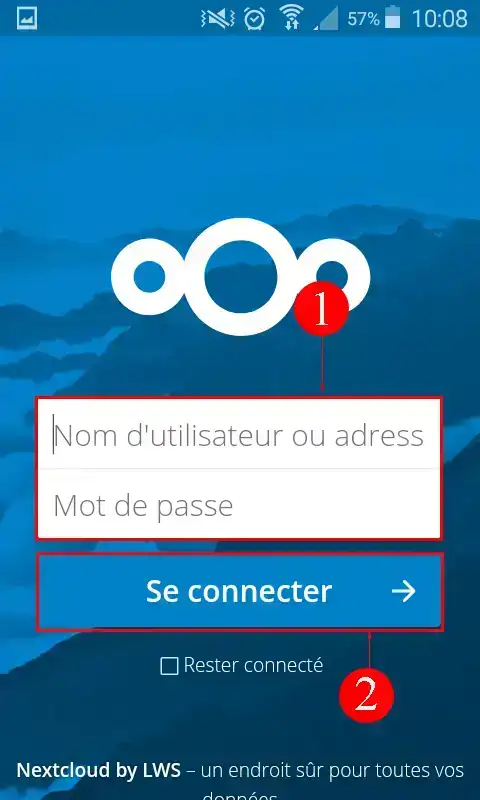
1. Depois de iniciar sessão, clique na pasta da sua escolha ou crie uma nova pasta para guardar os seus documentos e/ou fotografias. Para criar uma nova pasta, basta clicar no separador"+" no canto inferior direito do ecrã. Em seguida, clique no ícone da pasta.
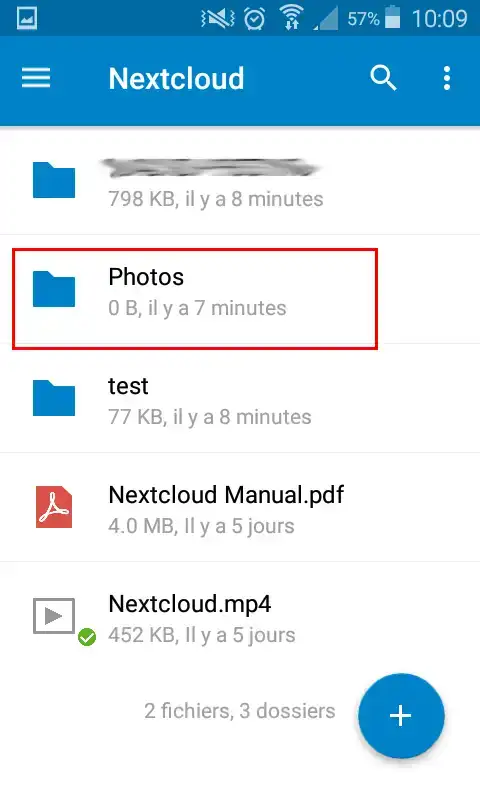
2. Quando estiver na pasta pretendida, clique no separador "+" no canto inferior direito do ecrã e, em seguida, no separador"Conteúdo de outras aplicações".
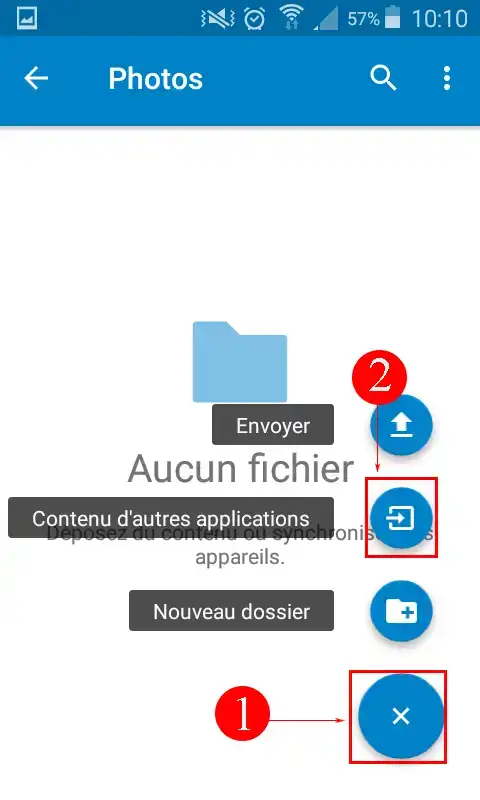
3. Com um único clique, seleccione as fotografias que pretende importar para o seu espaço de armazenamento. Em seguida, clique no botão"Abrir" para as carregar.
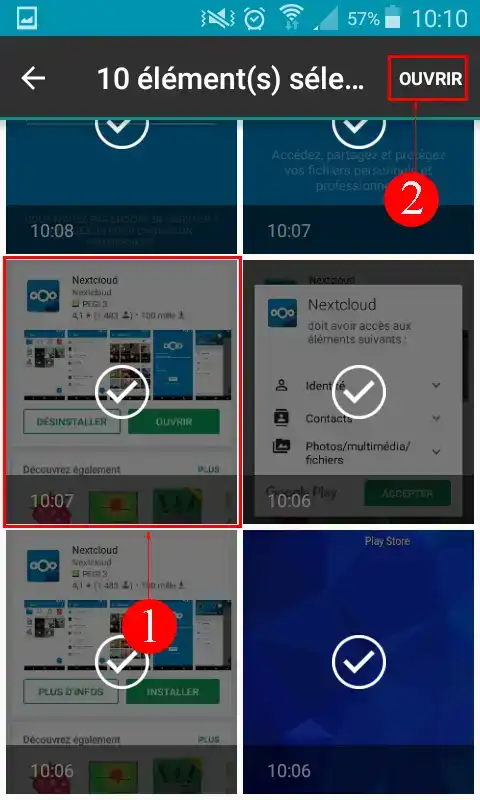
1. Clique no separador"Menu" no canto superior esquerdo da sua aplicação.
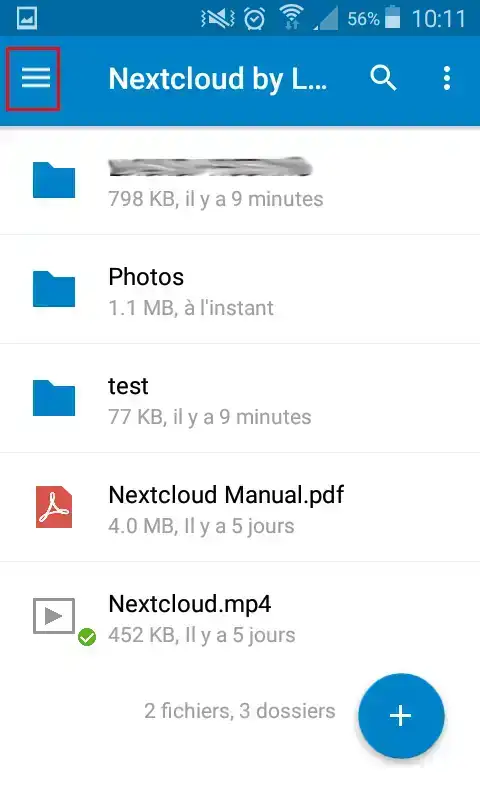
2. Clique no separador"Upload".
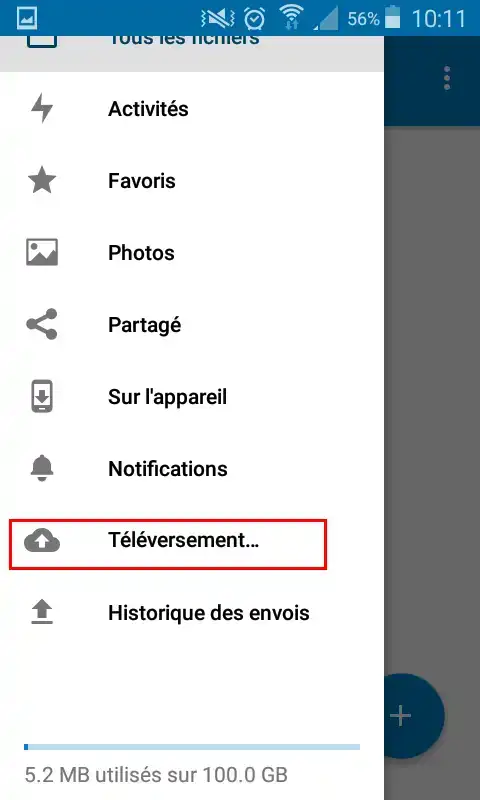
3. Clique no separador"Menu" ao lado de cada pasta de fotografias para configurar a sincronização da pasta em questão com o seu espaço de armazenamento.
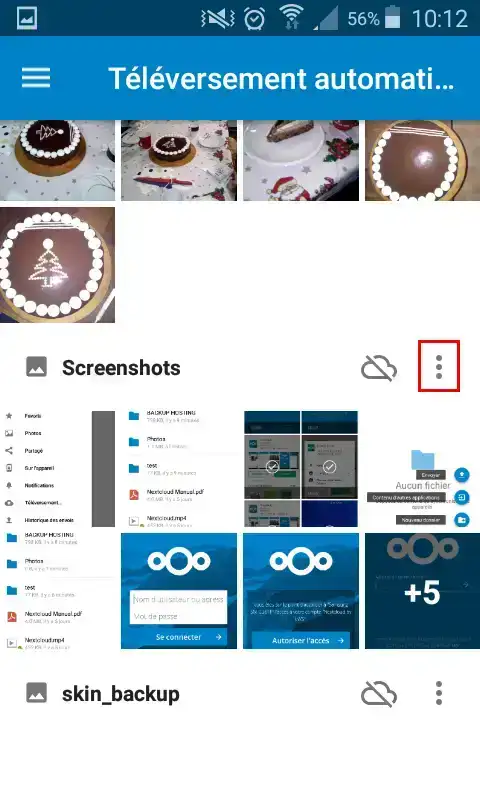
4. Clique no ícone ao lado de"pasta remota". Isto permite-lhe definir a pasta no seu espaço de armazenamento que deve ser sincronizada com a pasta de fotografias no seu dispositivo. Pode também definir outras opções, como sincronizar as suas fotografias assim que estiver ligado à Internet através de WiFi e criar subpastas para classificar as suas fotografias por mês e ano. Por fim, active a sincronização da sua pasta de fotografias.
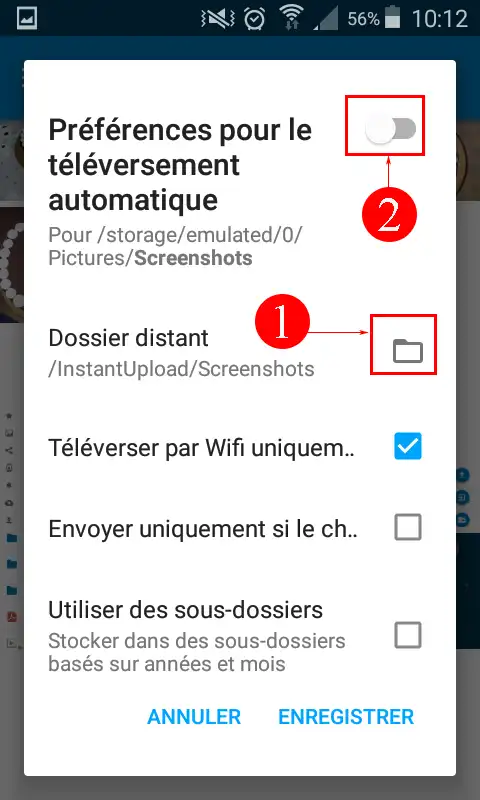
Pode clicar no ícone"Nuvem" por trás de cada pasta para ativar a sincronização.
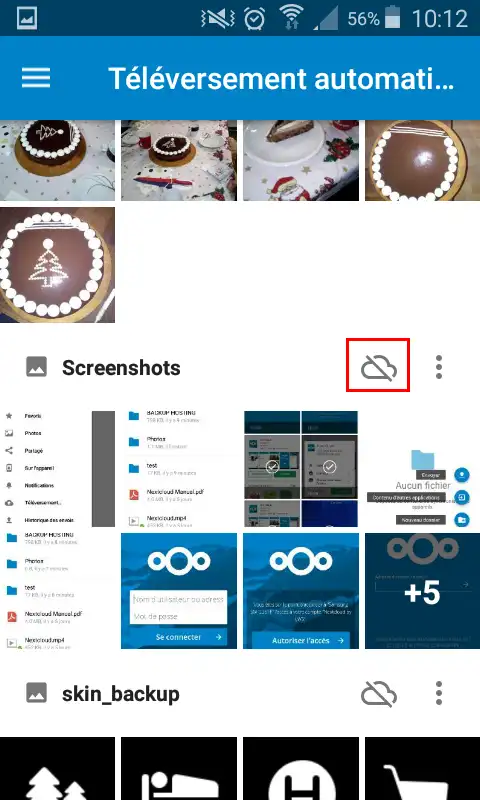
Agora já sabe como transferir e utilizar o Nextcloud no Android. Se ainda não tem um pacote de armazenamento online ou gostaria de atualizar para um pacote de armazenamento na nuvem com funcionalidades avançadas, consulte esta documentação para efetuar a sua encomenda e encontre informações sobre os pacotes Nextcloud e Nextcloud Pro aqui.
Se tiver tirado muitas fotografias e quiser sincronizar imediatamente a sua aplicação NextCloud com o seu espaço de armazenamento, pode forçar a sincronização, se assim o desejar.
1. Para o fazer, faça clique longo na pasta em causa
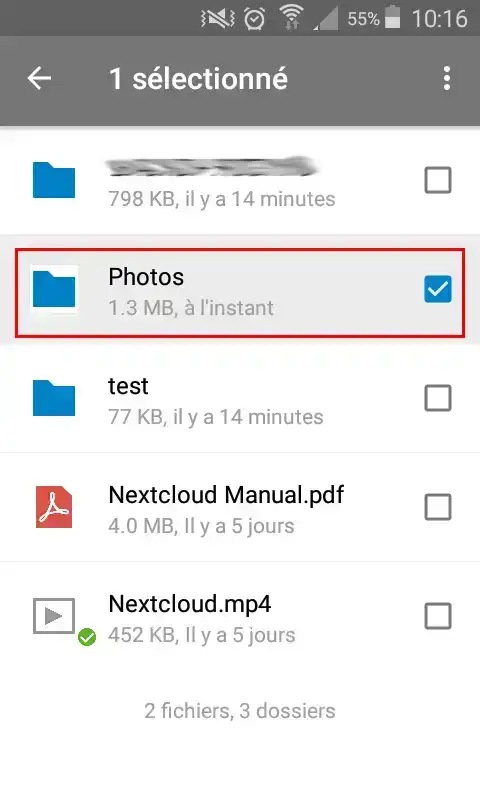
2. Clique no ícone"Menu" no canto superior direito da sua aplicação NextCloud e depois no botão"Sincronizar". Dependendo do tipo e da qualidade da sua ligação à Internet, a sincronização pode demorar alguns segundos a iniciar-se.
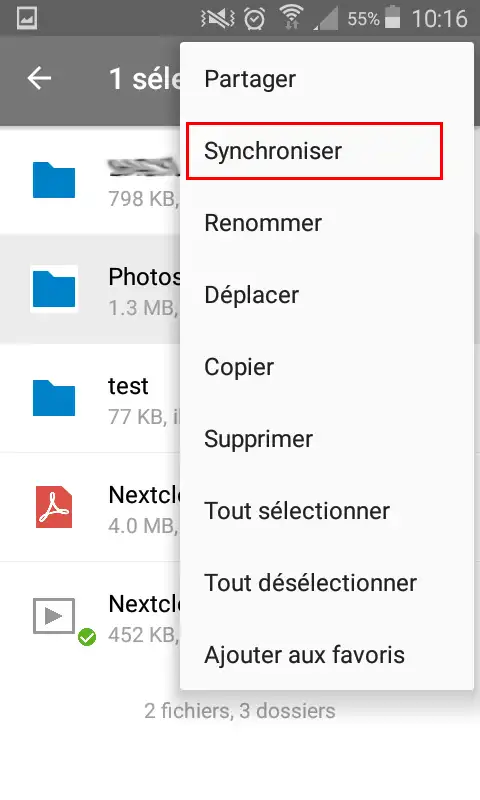
Também é possível instalar a aplicação NextCloud noutros dispositivos, tais como:
Avaliar este artigo :
2,5/5 | 2 opinião
Este artigo foi útil para si ?
Sim
Não
0mn leitura
Utilizar o NextCloud em telemóveis e tablets
0mn leitura
Como posso usar o NextCloud no Windows?
0mn leitura
Como posso usar o NextCloud no Linux?
0mn leitura
Como posso utilizar o NextCloud num Mac?